Overvejer du at bygge et flersproget websted for at udvide din virksomhed til hele verden? Hvis ja, så er du kommet til det rigtige sted for at få en ordentlig vejledning vedrørende oprettelse af en flersproget side i WordPress.
Engelsk er det mest brugte sprog i verden. Derfor bruger webstedsejere hovedsageligt engelsk på deres landingssider til at kommunikere med deres publikum. Ikke desto mindre er antallet af ikke-engelsktalende også højt. Som et resultat går marketingfolk glip af en stor del af publikum, mens de brander.
Derfor begyndte webstedsejere nu at tænke på at skabe flersprogede websteder for at udvide deres forretning over hele verden. Men det kan være en udfordring at bygge et flersproget websted, hvis du ikke har ordentlig viden om, hvordan du opretter en flersproget hjemmeside i WordPress.
På den note, her har vi delt den bedste praksis med at oprette en flersproget hjemmeside i WordPress. Så lad os uden videre se på, hvordan man opretter en flersproget hjemmeside i WordPress.
Vigtigheden af at skabe et flersproget WordPress-websted
Et flersproget WordPress-websted refererer til et websted, der kan oversættes til flere sprog. Dette giver en besøgende mulighed for at vælge et sprog fra en rullemenu og oversætte hele landingssiden med et enkelt klik. Derfor er det booster engagementet af de besøgende.
Desuden giver det også andre forretningsmuligheder at have et flersproget websted. Lad os tjekke vigtigheden af at oprette et flersproget websted i WordPress:
- Et flersproget WordPress-websted vil hjælpe dig med at udvide din virksomhed ved at gøre dit websted tilgængeligt på forskellige sprog. Som et resultat kan du målrette en bredere målgruppe.
- Dette vil lade dig opnå nyt milepæle og forretningsmål da din målgruppe bliver bredere.
- At gøre dit indhold tilgængeligt på flere sprog vil hjælpe dig til rangerer godt på SERP. Fordi Google viser dit indhold for passende ikke-engelske søgeforespørgsler. Som en konsekvens er der en chance for at få 47 procent mere trafik til din hjemmeside.
- Da et flersproget websted lader dig udvide din virksomhed over hele verden, vil du være i stand til det øge rækkevidden og salg af din virksomhed.
- Det giver også bedste brugeroplevelse til dine besøgende, da de kan se indholdet på din hjemmeside i henhold til deres foretrukne sprog.
Så disse er fordelene ved at have et flersproget websted, der giver dig mulighed for at træde ind på det internationale marked og nå nye forretningsmål.
Sådan opretter du en flersproget hjemmeside i WordPress (8 nemme trin)
Opbygning af et flersproget websted kræver ikke teknisk viden. Du skal bare vælge en flersproget hjemmesidebygger, og denne Builder vil give dig den nemmeste mulighed for at oversætte dit websted. Tag et kig på følgende enkle trin for at vide, hvordan du opretter en flersproget hjemmeside i WordPress uden besvær:
Trin 1: Vælg et domænenavn, der afspejler din virksomhed.

Først skal du vælg et velegnet domænenavn der passer perfekt til dit brand. Men før du vælger et, skal du sørge for, at dit domænenavn er tilgængeligt. Vælg derefter et domænenavn ved at huske på et par ting:
- Brug et kort, præcist og unikt domænenavn.
- Brug ikke tal eller bindestreger for at gøre det unikt.
- Vælg et let at huske domænenavn.
Trin 2: Adopter en passende hostingtjeneste til dit websted.
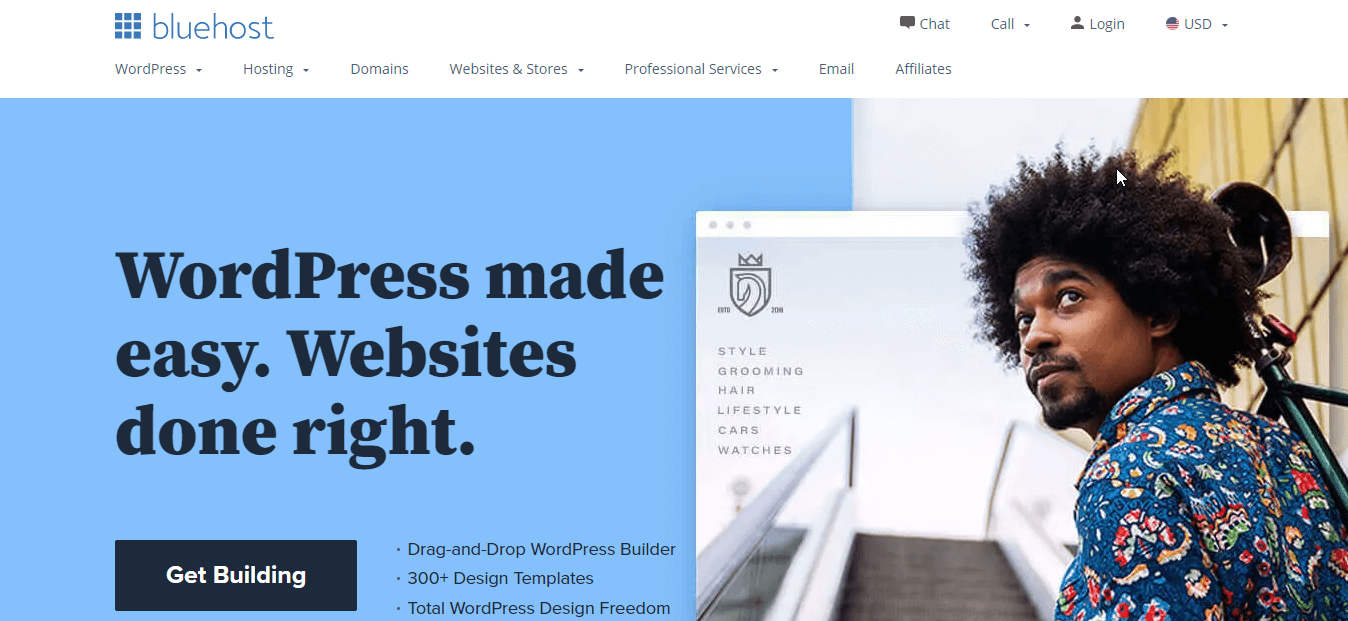
Efter at have valgt et domænenavn, vælge en hostingtjeneste som vil give et digitalt rum, hvor dine filer og dokumenter vil blive gemt. Eller også kan du stole på, at hosting-tjenesteudbyderen vælger et domæne til dig. Der er mange populære hosting tilgængelig til WordPress hjemmesider som f.eks Namecheap, Hostinger, Bluehost, A2 Hosting, etc.
Du kan vælge en hvilken som helst hostingudbyder i henhold til dine krav og derefter gå videre til næste trin, som er at vælge det rigtige CMS til dit websted.
Trin 3: Installer WordPress, det bedste indholdsstyringssystem.

Nu skal du vælge et indholdsstyringssystemm at oprette en flersproget hjemmeside. Fra i dag er WordPress magten over 43% af websteder i hele verden. Det anses for at være det bedste CRM for dets fremragende brugeroplevelse og massive samling af plugins og temaer.
Oven i købet er dens gratis version mere fordelagtig end den professionelle. Så installer WordPress uden at tænke over det.
Trin 4: Vælg Elementor, den mest bekvemme webstedsbygger.

I dette fjerde trin skal du installere Elementor som giver dig mulighed for at bygge dit komplette websted ved hjælp af den nemmeste træk og slip mulighed. Du behøver ingen kodningsviden for at bygge et websted med Elementor. Derudover er Elementor også kompatibel med alle de populære temaer og plugins. Så du vil ikke møde nogen problemer, mens du arbejder med det.
Trin 5: Vælg ElementsKit for at oprette et flersproget websted.
Installer nu ElementsKit på dit websted for at forbedre dine webstedsbygningsfaciliteter og oversætte dine websteder til flere sprog. Gå til Plugins >> Tilføj nyt og søg efter ElementsKit at installere og aktivere det. Installer og aktiver derefter ElementsKit, den flersprogede hjemmesidebygger, som har mere end 600.000 aktive brugere.
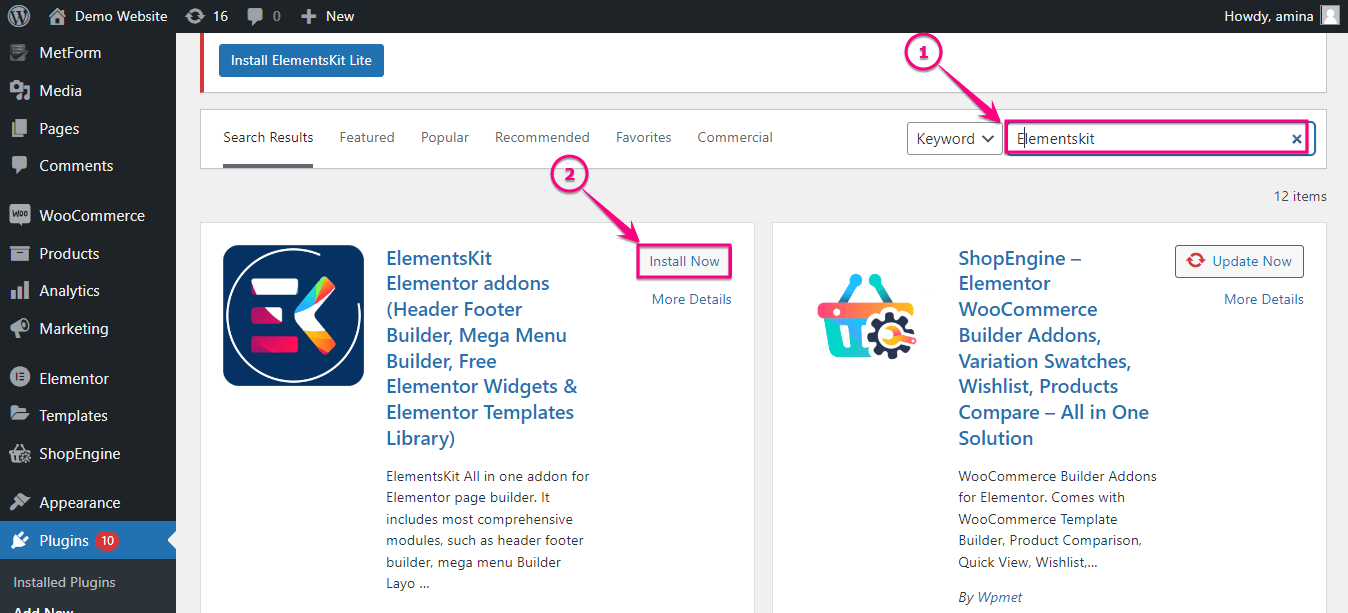
Tilføj derefter en ny side ved at gå til Sider >> Tilføj nyt mulighed. Giv derefter en titel til din side, og klik på "Rediger med Elementor" knap.
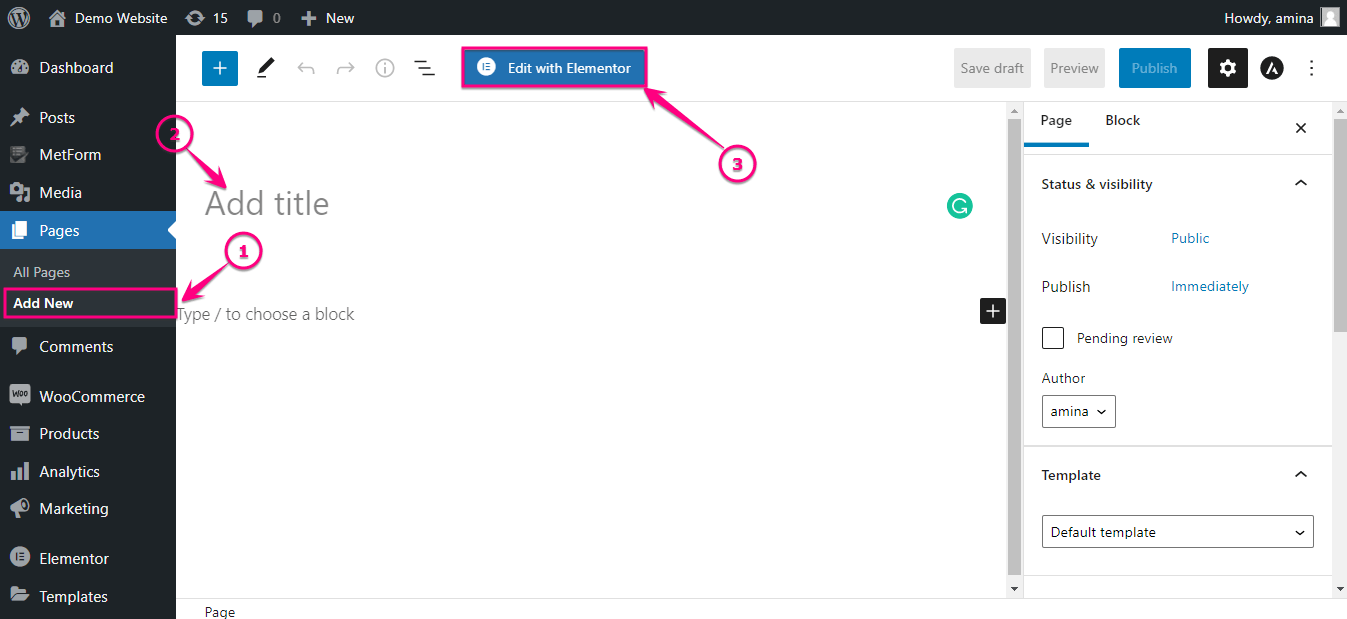
Dette fører dig til Elementor-dashboardet, hvorfra du skal klik på ElementsKit-ikonet som det tilføjede billede.
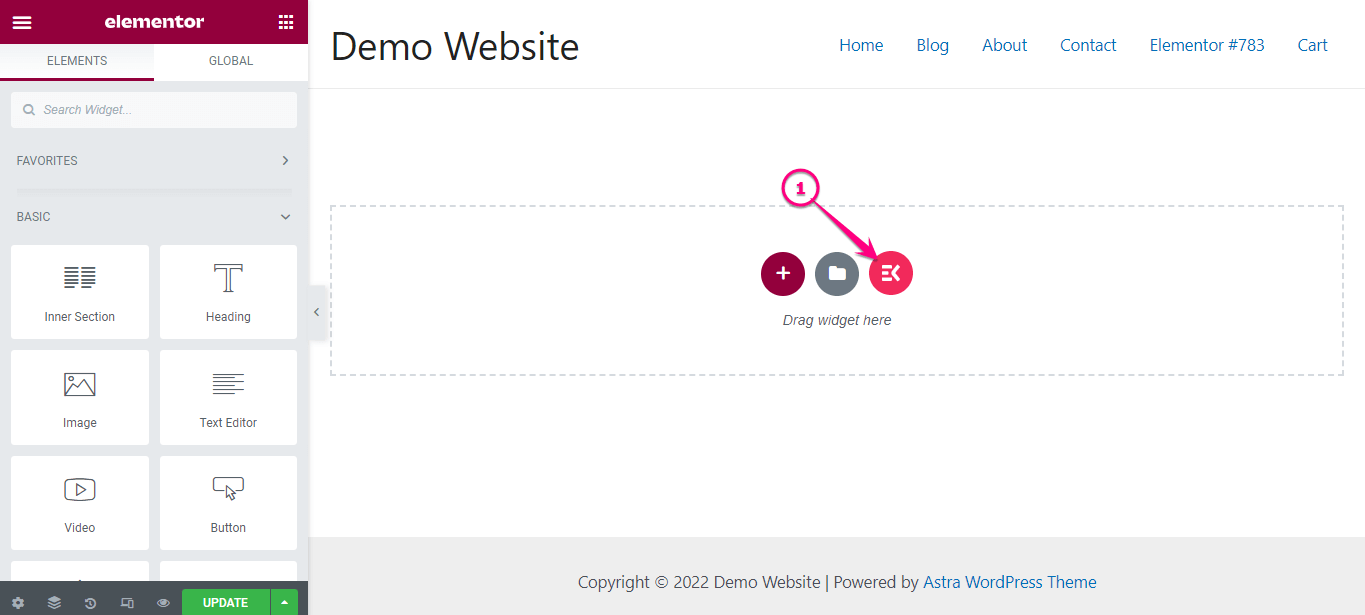
Nu, indsæt en skabelon for at tilføje en side ved at trykke på "Indsæt" knap.
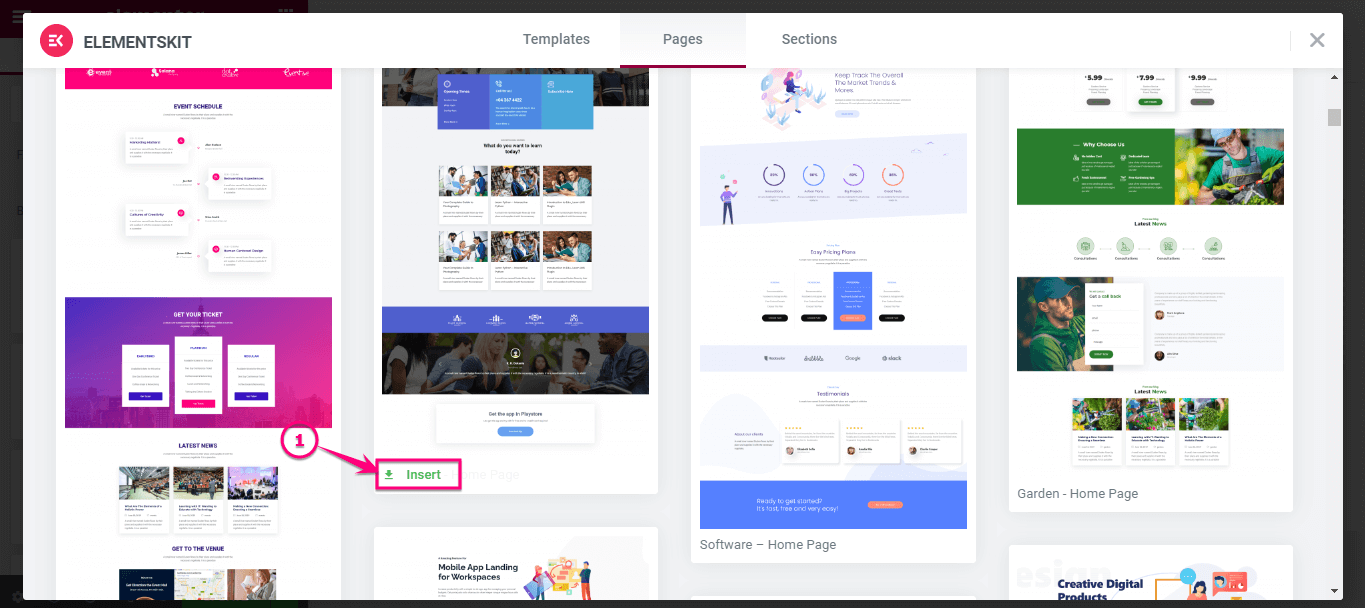
Gør endelig din side live ved at klikke på "Opdater"/ "Udgiv" knap.
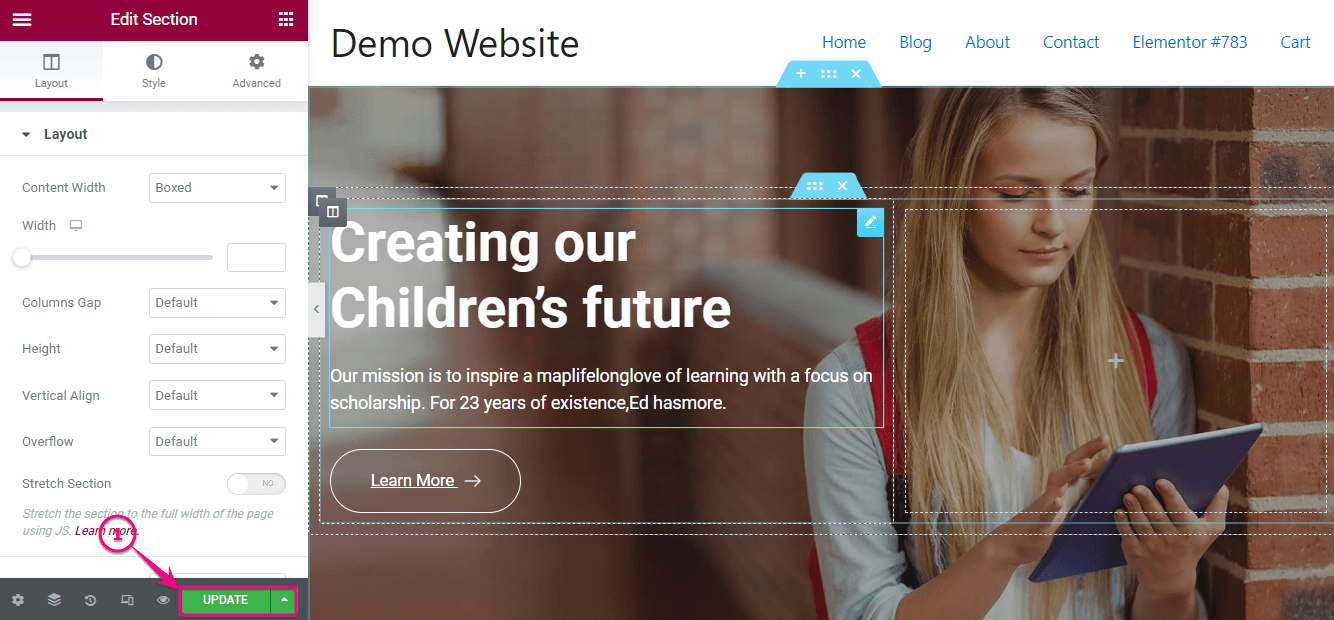
Trin 6: Installer og aktiver WPML-plugins.
For at oversætte dine websteder til flere sprog, vil du kræver, at nogle plugins er installeret og aktiveret på dit WordPress-websted. Her er plugins, der giver dig mulighed for at oprette en flersproget hjemmeside:
Efter installation og aktivering af disse plugins kan du oversætte dit websted til ethvert sprog, der er tilgængeligt i WPML. Kan du ikke installere de essentielle WPML-plugins? Se dokumentationen vedr hvordan man installerer WPML plugins.
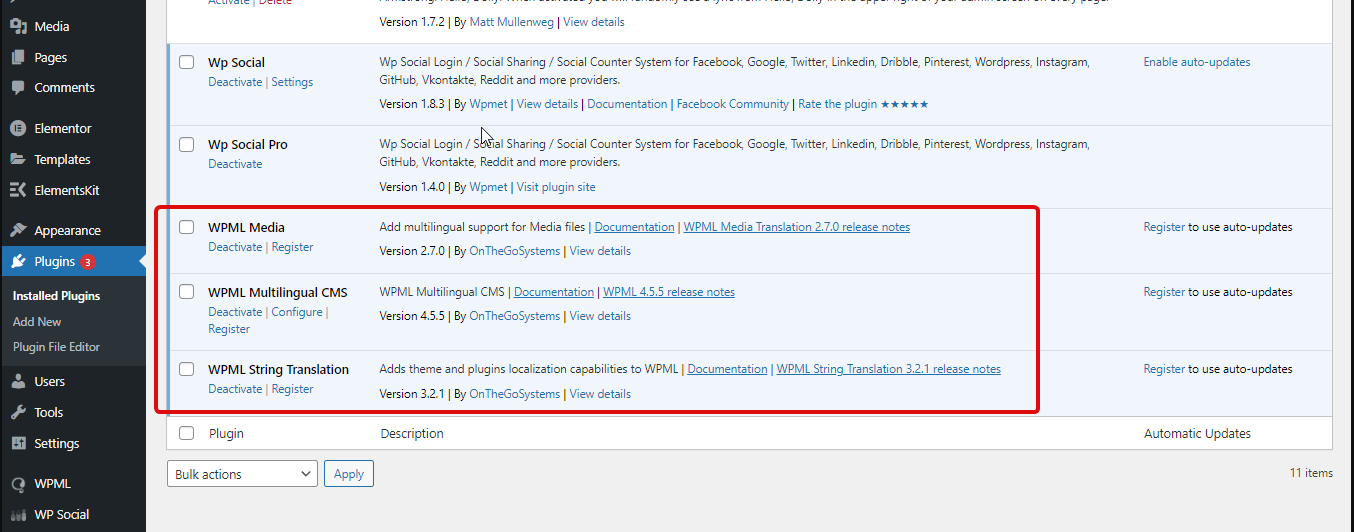
Trin 7: Foretag nogle nødvendige indstillinger med WPML-plugins.
Efter installation og aktivering af de nødvendige WPML-plugins, gå til WPML fra dit WordPress-dashboard og klik "Sprog". Her finder du to felter, der er webstedssprog og sprogets URL-format.
Felt for webstedssprog: Gennem dette felt kan du ændre standardsproget og tilføje eller fjerne sprog ved hhv klikke "Skift standardsprog" og "Tilføj/fjern sprog" knapper.
Sprog URL-format: Det vil lade dig ændre URL-formatet af det aktive sprog. Vælg en passende mulighed herfra.
Nu, tryk på "Gem" knappen for at tilføje alle ændringer til dit websted.
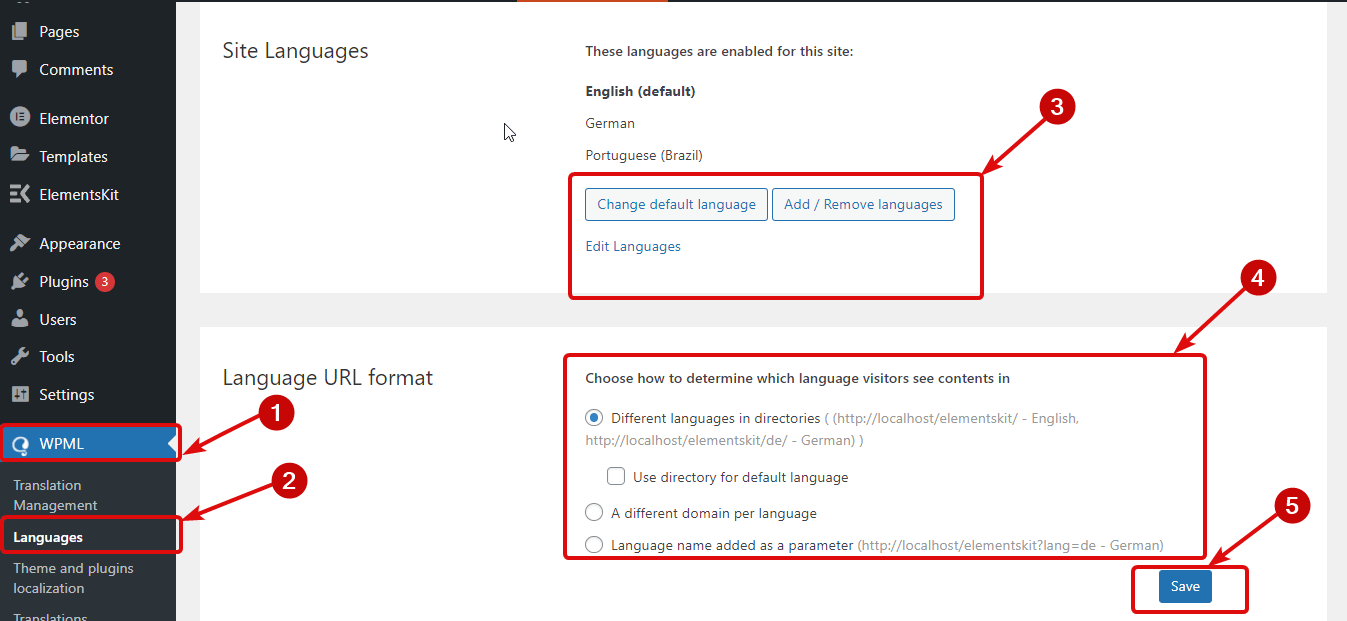
Derefter skal du gå til indstillinger under WPML og rul ned, indtil du find Oversættelseseditor. Vælg derefter "Avanceret oversættelsesredaktør" for begge "Redaktør til nye oversættelser" og " Editor til oversættelser, der tidligere er oprettet med Classic Translation Editor".
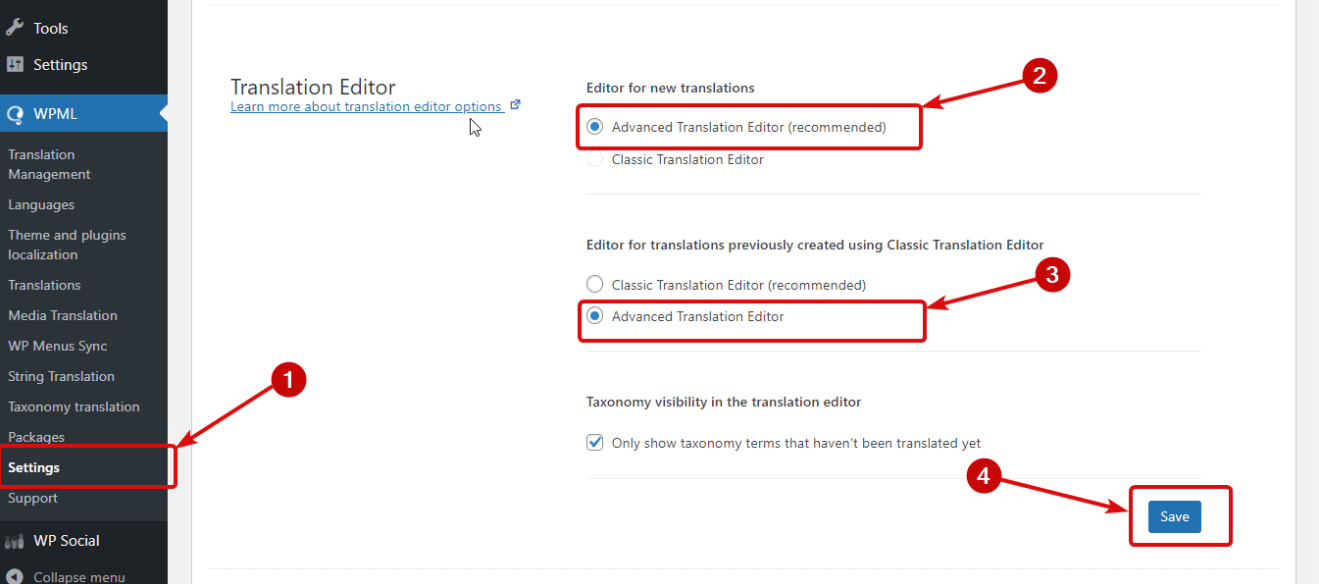
Trin 8: Oversæt dine sider og indlæg på flere sprog.
Nu er det tid til at udføre det sidste trin. For at gøre det, gå til "Alle sider" mulighed under Sider og oversæt siden ved at klikke på "+" ikon af dit valgte sprog.
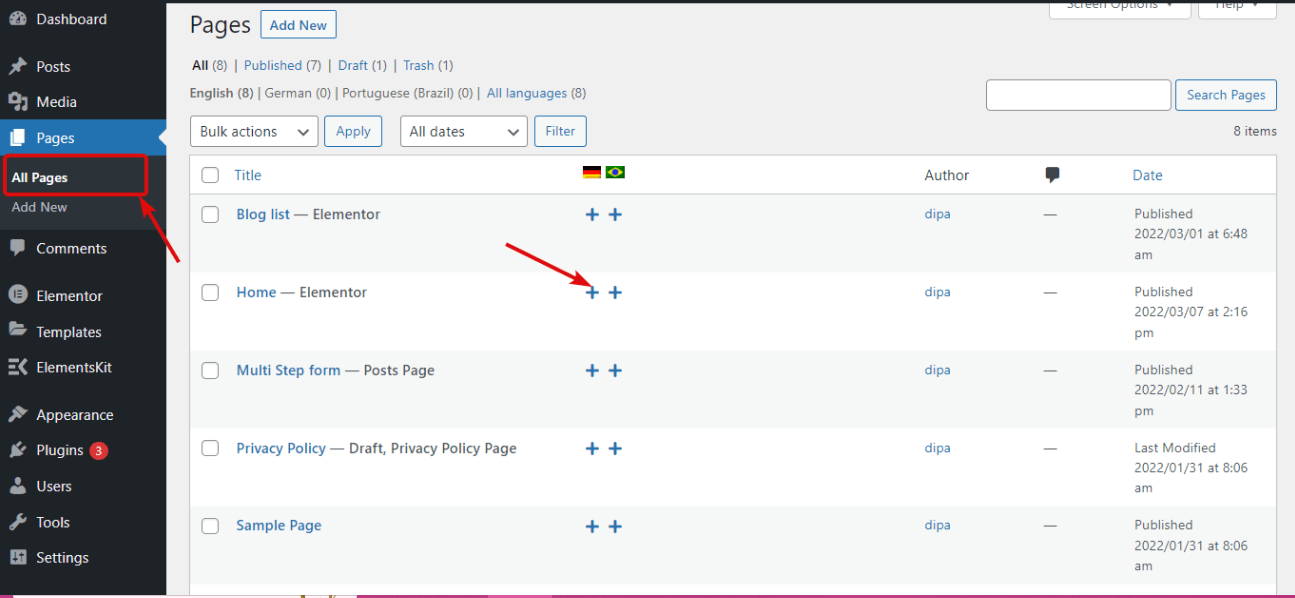
Dette åbner en avanceret oversættelseseditor, hvorfra du kan oversætte indholdet på din side separat ved at klikke på "+"-ikonet. Efter ved at klikke på plusikonet, vil du se, at indholdet er oversat til dit valgte sprog. Endelig, tryk på afkrydsningsfeltet for at tilføje det oversatte indhold.
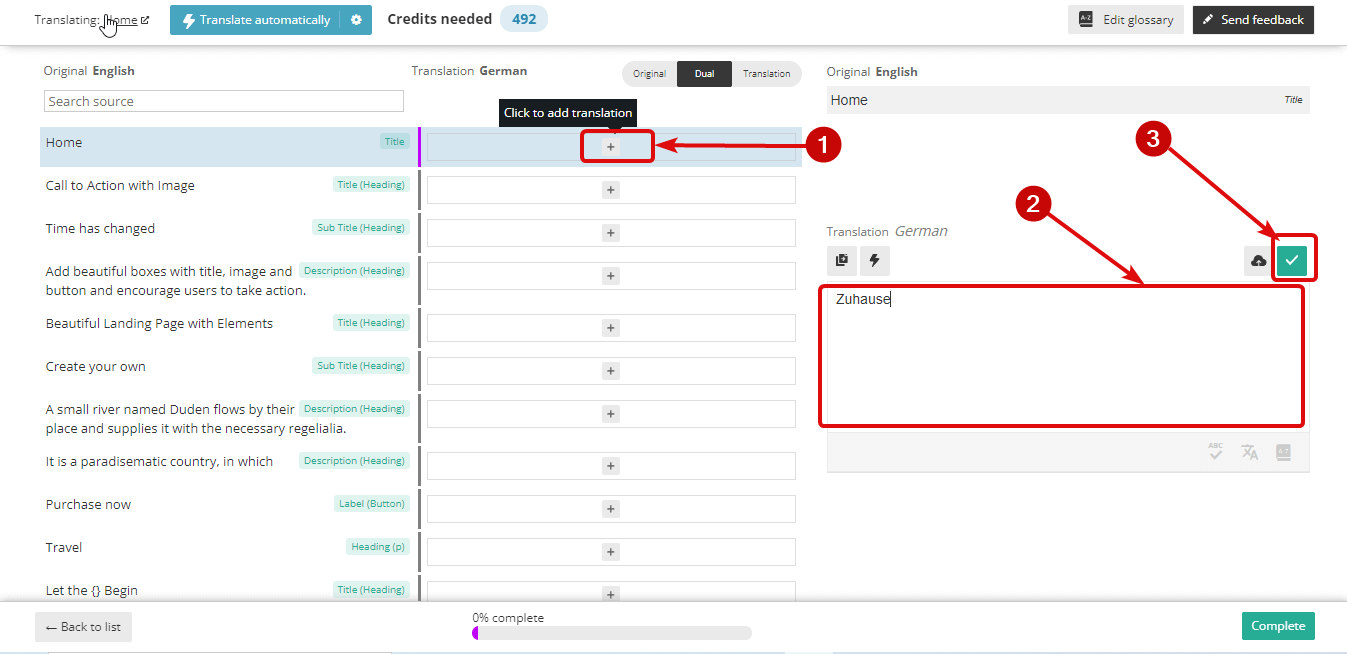
Efter at have oversat alt indholdet på dit websted, klik på "Fuldfør" knappen for at gøre alle oversættelser live.
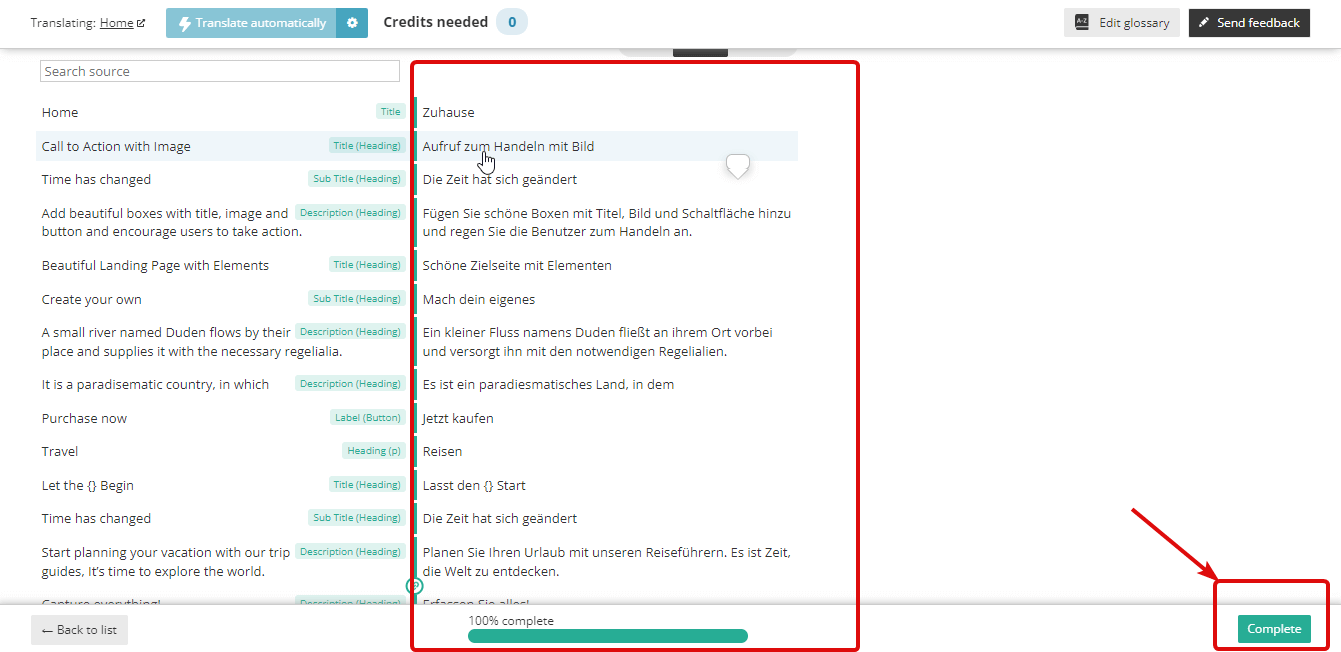
Her er dit oprettede flersprogede websted bygget med ElementsKit:

Hvordan oversætter du dine blogindlæg til flere sprog?
Processen med blogindlægsoversættelse ligner sideoversættelse som er vist ovenfor. Du skal bare gå til indlæggene i stedet for siderne. Oversæt derefter dit blogindlæg ved at klikke på plusikonet for dit foretrukne sprog, det samme som ovenfor.
På denne måde kan du oversætte blogindlæggene til flere sprog med ElementsKits WPML-kompatibilitet funktion.
Kom godt i gang med en flersproget hjemmeside
Succesfuld kommunikation er nødvendig for enhver virksomhed eller ikke-erhvervsmæssig hjemmeside. For uden kommunikation vil hele formålet med at bygge et websted gå forgæves. I dette tilfælde kan oversættelse af dit websted til flere sprog løse dette problem og lade dig opfylde formålet med at bygge et websted.
Da ElementsKit nu er fuldt kompatibel med WPML, er det ikke så svært og byrdefuldt at bygge et flersproget websted. Du kan nemt oprette et flersproget websted uden nogen teknisk ekspertise. Så læs ovenstående trin op om, hvordan du opretter en flersproget hjemmeside, og følg dem for at nå alle dine forudindstillede mål med ElementsKits WPML-kompatibilitet.
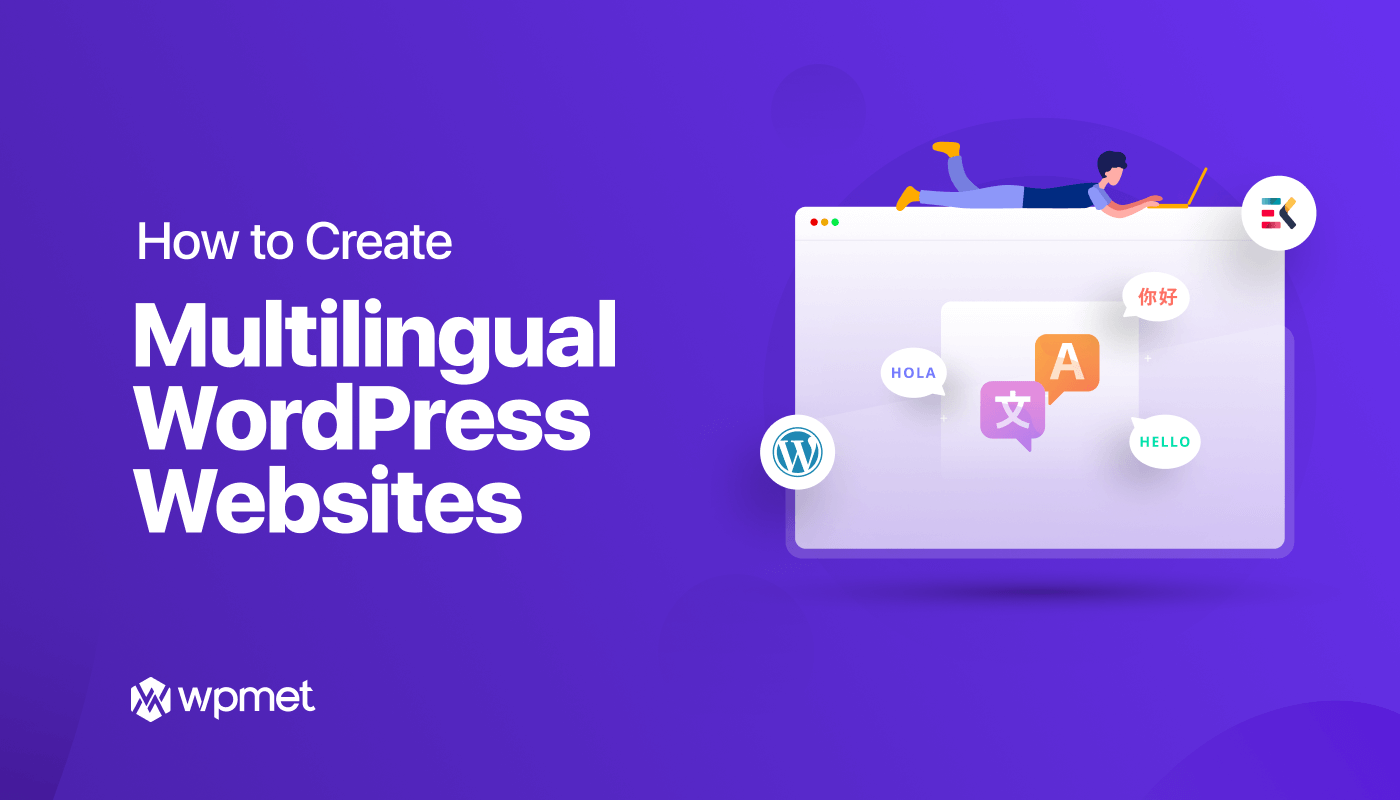
Skriv et svar